 tutoriels informatiques
tutoriels informatiques
 Installation du système
Installation du système
 Comment résoudre le problème selon lequel la clé Win ne peut pas être utilisée sur l'ordinateur
Comment résoudre le problème selon lequel la clé Win ne peut pas être utilisée sur l'ordinateur
Comment résoudre le problème selon lequel la clé Win ne peut pas être utilisée sur l'ordinateur
La combinaison de touches de la clé Win et d'autres touches peut grandement améliorer l'efficacité du travail. Pour les utilisateurs qui utilisent souvent la clé Win, en particulier les utilisateurs programmeurs, l'échec de la clé Win affectera grandement l'efficacité de l'utilisation de l'ordinateur. résoudre ce problème doit d'abord vérifier si le matériel du clavier peut toujours fonctionner normalement. Ci-dessous, l'éditeur a compilé plusieurs causes courantes et solutions aux pannes de clavier. Les utilisateurs en difficulté devraient y jeter un œil.

Que faire si la touche Win de votre ordinateur échoue ?
1. Raisons du clavier
À l'heure actuelle, la raison est le clavier et n'a rien à voir avec le système lui-même.
Si le clavier de votre ordinateur dispose d'un bouton Fn, vous pouvez essayer cette solution :

Certains modes de jeu de clavier mécanique bloqueront le clavier gagnant, car mon clavier est un bateau pirate et il y a un bouton en forme de verrou dans le clavier. coin supérieur droit. , il est protégé et peut être utilisé en appuyant sur le clavier gagnant. Parfois, les amis peuvent appuyer sur quelques combinaisons de touches supplémentaires (win+E, win+L) dans ces situations
win+e la touche de raccourci signifie une ouverture rapide. l'"ordinateur"
La fonction de la touche Windows + la touche L est de verrouiller le compte actuel et d'accéder à l'interface de changement de compte système, où vous pouvez changer de compte système
1 Appuyez sur la touche Windows Fn + (gauche) pour fermer les fenêtres. ou appuyez sur la touche Windows Fn + (droite). Activez la touche Windows
2. Appuyez sur Fn+F12 pour activer/désactiver la touche Windows
Vous pouvez essayer si ces touches de fonction ou la touche de fonction Fn+ peuvent activer/. désactivez la touche Windows.
2. Redémarrez le gestionnaire de ressources. Pour ouvrir le gestionnaire de tâches, utilisez n'importe quelle méthode : Ctrl+Alt+Suppr (Suppr est équivalent au point décimal du clavier numérique.) Ou cliquez avec le bouton droit sur la barre d'outils inférieure. et sélectionnez Démarrer le Gestionnaire des tâches. Vous pouvez sélectionner un processus dans n'importe quel navigateur. Vous pouvez utiliser la méthode de saisie en anglais pour saisir explorer.exe pour trouver rapidement l'option et y mettre fin
3. Raison du registre
Recherchez l'invite de commande dans le menu. et ouvrez-le, entrez regedit.exe pour démarrer le registre Finalement, redémarrez l'ordinateur ou redémarrez le gestionnaire de ressources. Le redémarrage de l'ordinateur est trop long. consommant, il est recommandé de redémarrer le gestionnaire de ressources selon la méthode ci-dessus de redémarrage du gestionnaire de ressources .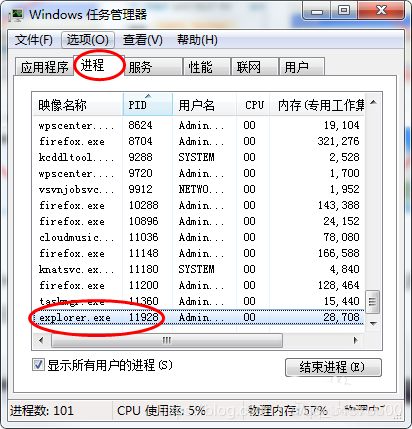
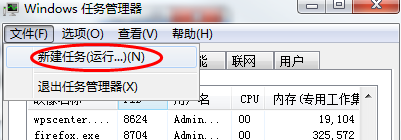 win+. E, win+L ne fonctionne pas. Pourquoi ma combinaison de touches Win ne fonctionne-t-elle pas ?
win+. E, win+L ne fonctionne pas. Pourquoi ma combinaison de touches Win ne fonctionne-t-elle pas ?
La touche Win du clavier de l'ordinateur ne répond pas ? Win10, appuyez sur le logo. Que dois-je faire si la touche ne répond pas ? l'activer si la touche win du clavier ne répond pas sous Windows 7 et Windows 10
Parce que les autres solutions sur Internet ne servent à rien, voici les solutions efficaces
5 Dysfonctionnements des touches Windows Une solution courante est la suivante :
1. Veuillez d'abord appuyer et maintenir la touche FN du clavier, puis appuyer sur la touche win pour revenir à la normale. 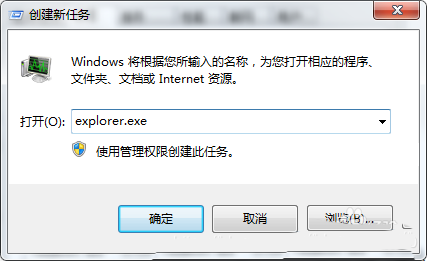
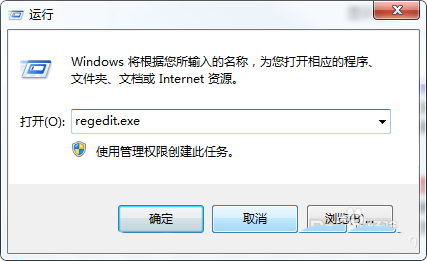 3. Le mode de jeu de certains claviers mécaniques bloquera la touche gagnante. Vous pouvez utiliser fn + la touche avec l'icône de jeu pour revenir à la normale.
3. Le mode de jeu de certains claviers mécaniques bloquera la touche gagnante. Vous pouvez utiliser fn + la touche avec l'icône de jeu pour revenir à la normale.
4. Selon différentes touches de votre clavier, il peut y avoir d'autres touches spéciales qui verrouilleront également la touche Win, la rendant inutilisable. Vous pouvez essayer fn + certaines touches de fonction en séquence pour la déverrouiller
5. solution : Quelle que soit la cause, cela finira par être reflété dans l'enregistrement. En termes de paramètres de table, il est plus pratique de résoudre directement le problème fondamentalement. 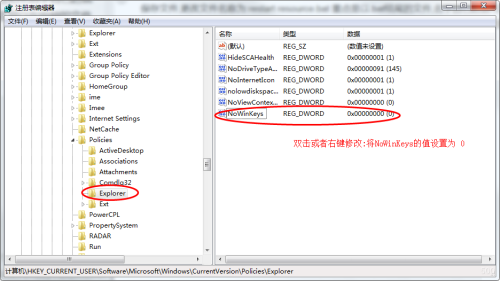
Ce qui précède est le contenu détaillé de. pour plus d'informations, suivez d'autres articles connexes sur le site Web de PHP en chinois!

Outils d'IA chauds

Undresser.AI Undress
Application basée sur l'IA pour créer des photos de nu réalistes

AI Clothes Remover
Outil d'IA en ligne pour supprimer les vêtements des photos.

Undress AI Tool
Images de déshabillage gratuites

Clothoff.io
Dissolvant de vêtements AI

AI Hentai Generator
Générez AI Hentai gratuitement.

Article chaud

Outils chauds

Bloc-notes++7.3.1
Éditeur de code facile à utiliser et gratuit

SublimeText3 version chinoise
Version chinoise, très simple à utiliser

Envoyer Studio 13.0.1
Puissant environnement de développement intégré PHP

Dreamweaver CS6
Outils de développement Web visuel

SublimeText3 version Mac
Logiciel d'édition de code au niveau de Dieu (SublimeText3)



